win10系统如何将删除的文件不放入回收站?使用win10系统的用户们,在日常使用电脑的时候,为了保证电脑的流畅运行,都会将不用的资料、文件做删除处理,但是删除的资料都是放在回收站的,久而久之,就会积少成多,从而造成电脑卡顿的问题,如此一来,对于硬盘容量较小的用户来说,是一个麻烦,那么有没有可能将删除的文件不放入回收站呢?下面,小编就为大家介绍一下它的操作步骤。
方法一、
1、首先我们在键盘上使用“Win+R”组合键调出运行,在运行中输入“gpedit.msc”,再点击确定,打开本地组策略编辑器。
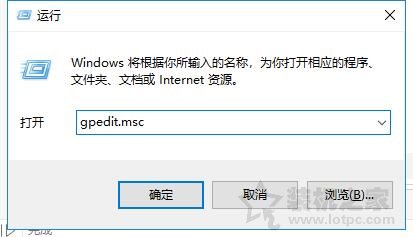
2、在本地组策略编辑器窗口左侧栏中依次展开"用户配置"-"管理模板"-"Windows组件"-"文件资源管理器"中,鼠标单击"文件资源管理器"选中它,在右侧栏中找到"不要将删除的文件移到回收站",并双击打开,如下图所示。
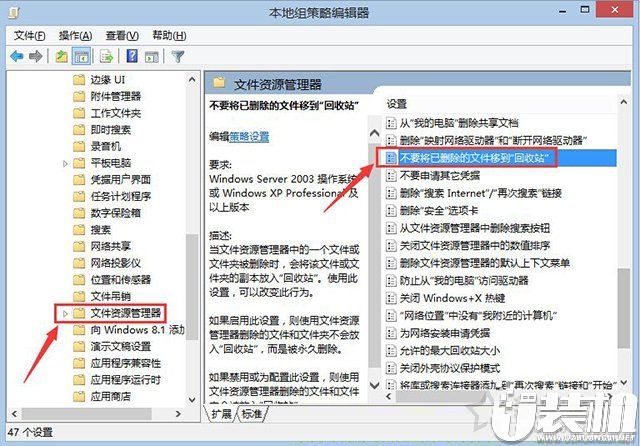
3、在"不要将删除的文件移到回收站"的界面中,如果想要删除文件后进入回收站,就选择"已禁用",如果想要彻底删除文件而不进入回收站,那么就选择"已启用",设置完毕之后将电脑重新启动即可。
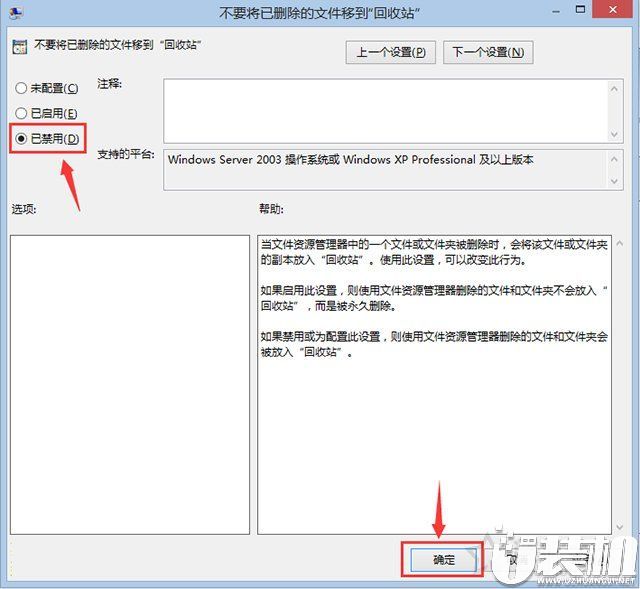
方法二、
1、首先我们在键盘上使用“Win+R”组合键调出运行,在运行中输入“regedit”,再点击确定,打开注册表编辑器,如下图所示。
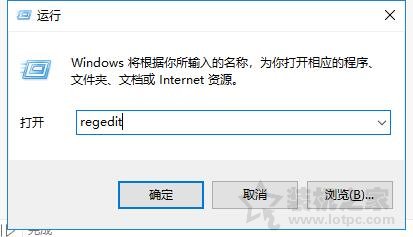
2、在注册表编辑器界面中,我们依次展
开“HKEY_CURRENT_USER\Software\Microsoft\Windows\CurrentVersion\Policies\Explorer”,单击选中"Explorer",在窗口右边找到"NoRecycleFiles",如下图所示。
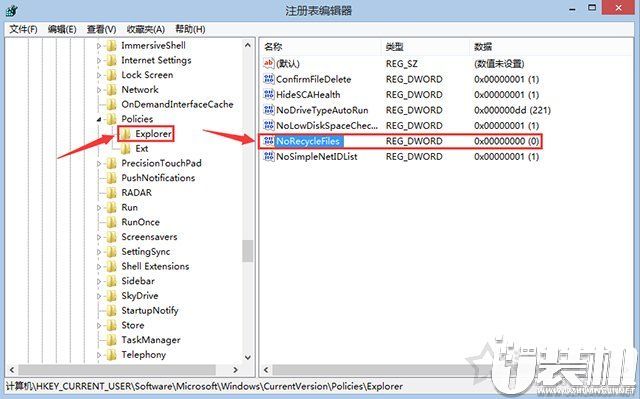
3、双击打开"NoRecycleFiles",如果想要删除文件后进入回收站,那么数值数据设置为0,如果想要彻底删除文件而不进入回收站,那么直接将数值数据设置为1,最后重新启动电脑即可。
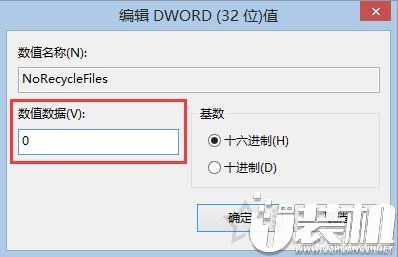
以上便是关于win10系统如何将删除的文件不放入回收站的全部介绍了,需要的朋友赶紧去实践起来吧,希望能够对大家有所帮助。
双生怨手游最新版
快跑倒霉小哥游戏
花亦山心之月免费版
潜行大师内置MOD菜单最新版
碰碰熊手机版